인터넷을 사용하다 보면 여러 가지 이유로 쿠키를 삭제해야 할 때가 옵니다. 오늘은 웹브라우저 중 네이버의 웨일 프로그램의 쿠키 정리 및 지우기 방법을 알아보겠습니다.
네이버 웨일 쿠키 정리 및 지우기
네이버 웨일 쿠키 정리 및 지우기 방법 알아보겠습니다. 추가로 구글 크롬 삭제 방법이 필요하시면 아래 링크를 클릭하시면 연결됩니다.
쿠키는 웹사이트가 사용자의 편의를 위해 존재합니다. 예를 들어서 사용자의 방문을 추적해서 어제 방문했던 사이트를 오늘 다시 쉽게 볼 수 있도록 띄워주고 개인 아이디나 비밀번호 등을 저장하고 맞춤 콘텐츠를 보여줍니다. 우리가 유튜브를 볼 때 알고리즘이 우리의 방문 기록과 정보를 가지고 재밌는 영상을 띄워주는 것처럼 말이지요.

쿠키 삭제 순서
그럼 네이버 웨일 쿠키 정리 및 지우는 방법을 알아보겠습니다.
1. 우선, 웨일 웹브라우저를 실행시켜줍니다.

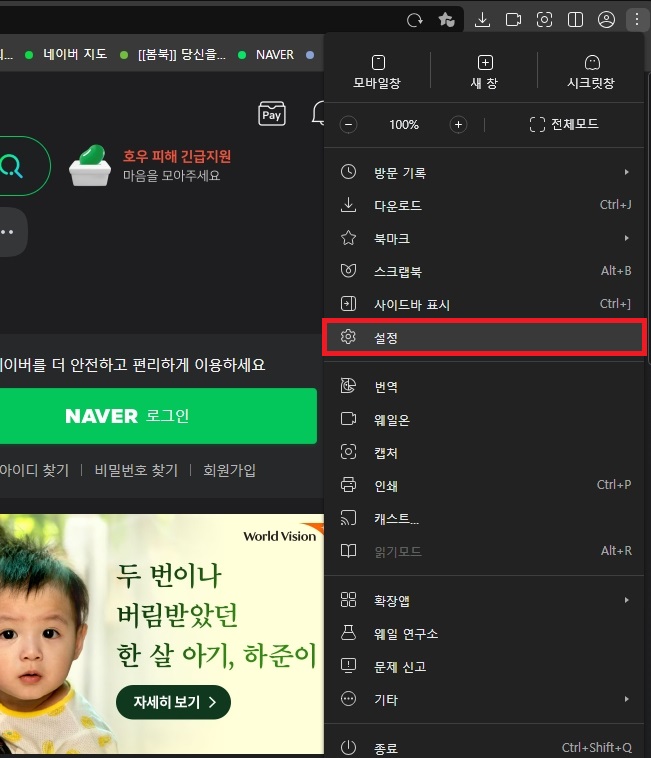
2. 위의 사진처럼 우측 상단 점 세 개 아이콘을 클릭하시면 설정 버튼이 보입니다. 클릭해 주세요. 웨일 외에도 쿠글의 크롬이나 마이크로소프트의 엣지 웹브라우저도 비슷한 위치와 방식이니 참고해 주세요.
3. 설정 버튼을 클릭하면 이번에는 왼쪽에 메뉴가 생성됩니다. 왼쪽 메뉴에 개인정보 보호 버튼을 클릭해 주세요.

4. 이후, 인터넷 사용 기록 삭제 버튼을 클릭해 줍니다. 간단하지요?
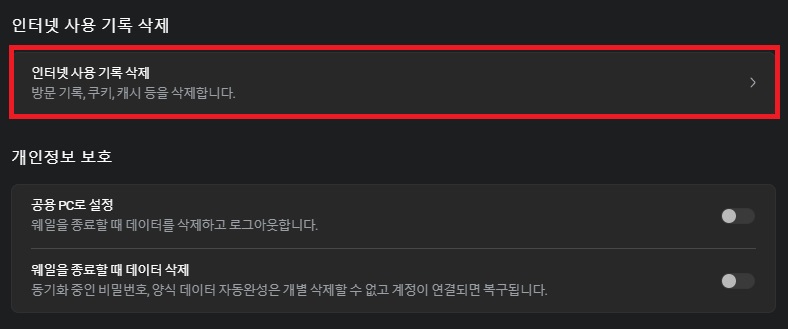
5. 그럼, 아래와 같이 기록 삭제에 대한 옵션이 생성되는데요, 기간과 어떤 항목을 삭제하여 줄지 선택 후 데이터 삭제를 클릭합니다. 저는 지난 24시간을 선택하여 데이터 삭제해 보았습니다.


MS의 엣지 쿠키 삭제가 필요하시면 아래 링크를 클릭해주세요.
쿠키를 삭제해야 하는 이유
위의 방법으로 네이버 웨일 쿠키 정리 및 지우기 방법을 살펴보았습니다. 인터넷 쿠키는 가끔씩 삭제하고 정리해 주는 것이 좋습니다. 특히 공용 PC의 경우 개인 정보를 보호하기 위해 사용 완료 즉시 꼭 쿠키를 삭제해 주셔서 개인 정보를 보호해 주시기 바랍니다.
또한 쿠키 삭제로 악성코드가 포함된 쿠키를 삭제함으로써 컴퓨터의 감염을 보호할 수 있습니다. 또한 웹사이트의 성능 저하시킬 수 있는 쿠키를 삭제하여 인터넷 구동 속도를 증가하기 위해서도 삭제가 필요하겠습니다.
지금까지 네이버 웨일 쿠키 정리 및 삭제 방법을 보셨습니다.
웨일 외에 MS의 엣지와 구글의 크롬 쿠키 삭제 방법을 알아보신다면 아래를 클릭하여 주십시오.
구글 크롬 인터넷 쿠키 삭제 방법 & 해야 하는 이유
구글 크롬 쿠키 삭제하기 우리는 인터넷을 다양한 웹브라우저를 통해 사용하고 있습니다. 주로 사용하는 웹브라우저는 구글의 크롬과 마이크로소프트 엣지, 네이버 등의 웨일 등이 있습니다.
ohappylounge.com
인터넷이 느려졌다면 : 엣지 쿠키 삭제
우리는 인터넷을 여러 웹브라우저로 사용하고 있습니다. 구글의 크롬이나 네이버의 웨일 등의 웹브라우저 프로그램으로 말이지요. 오늘은 여러분이 사용 중인 인터넷이 느려졌다면 해봐야 하
ohappylounge.com

